在本文中,您将学习下載和更新適用於Windows 7、8、8.1、10和11的NVIDIA高清音頻驅動程序的如何。
如果nvidia高清晰度音频驱动程序有问题,则HDMI没有声音。
您可以手动或自动下载并安装NVIDIA高清晰度音频驱动程序。
首先,您需要在PC或笔记本电脑上安装nvidia gpu硬件。然后安装必要的驱动程序软件,以使其平稳运行。
内容
什么是NVIDIA高清晰度音频驱动程序
您找不到许多NVIDIA产品的高清音频驱动程序。这是因为在大多数情况下,NVIDIA出售GPU(图形处理单元)。这包括视频卡和声卡。
因此,您需要的是NVIDIA GPU驱动程序。
在大多数情况下,NVIDIA会同时安装HD音频驱动程序和GPU驱动程序以及诸如GeForce Experience之类的东西。
因此,如果您在音频方面遇到问题,只需在设备管理器中禁用NVIDIA HD音频即可。另外,某些主板仅支持VIA或Microsoft默认的HD驱动程序。
以下是一些需要HD音频驱动程序的NVIDIA产品。
-
-
- NVIDIA Geforce 8600 GT驱动程序
- NVIDIA Geforce 9400 GT驱动程序
- NVIDIA Geforce 9600 GT驱动程序
- NVIDIA Geforce GT 540M驱动程序
- NVIDIA Geforce 7300驱动程序
- NVIDIA Geforce GT 330M驱动程序
- NVIDIA GeForce GTS 450驱动程序
- NVIDIA Geforce GT 520M驱动程序
- NVIDIA Geforce 9600M GT驱动程序
- NVIDIA GeForce GTX 570驱动程序
- NVIDIA GeForce GTX 580驱动程序
- NVIDIA Geforce 7300 GT驱动程序
- NVIDIA GeForce GTX 560驱动程序
- NVIDIA Geforce GT 525M驱动程序
- NVIDIA Geforce 8400 Gs驱动程序
- NVIDIA GeForce GTS 250驱动程序
- NVIDIA Geforce GT 240驱动程序
- NVIDIA Geforce 8800 GT驱动程序
- NVIDIA Geforce 8500 GT驱动程序
- NVIDIA Geforce GTX 460驱动程序
-
下面提到的步骤和屏幕快照是针对Windows 11的。在以前的Windows版本中,细节将类似。
方法1:下载并安装NVIDIA HDMI音频驱动程序
提供直接下载链接,用于下载NVIDIA产品的HDMI音频驱动程序。最新版本是1.00.00.59。发布日期是2009.10.01。档案大小为5.67MB。
1.访问以下链接进行下载。https://www.nvidia.com/object/hdmi_audio_xp_vista_win7_1.00.00.59.html
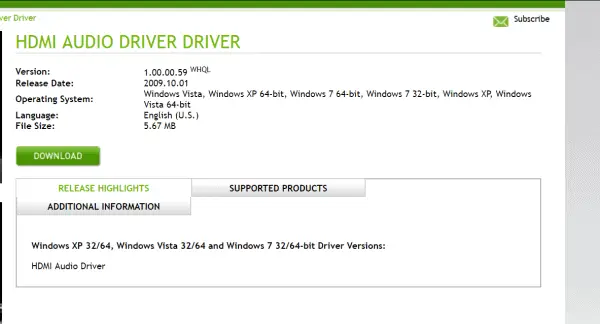
2.单击“下载”按钮。
3.运行.exe文件,它将更新NVIDIA驱动程序。
4.如果驱动程序不存在,它将安装它们。
该驱动程序将支持以下操作系统。
Windows Vista,Windows XP 64位,Windows 7 64位,Windows 7 32位,Windows XP,Windows Vista 64位
如果使用Windows 10或8.1,则可以在兼容模式下使用Win 7驱动程序。
如果此驱动程序不起作用,则选择下一个方法。
方法2:通过设备管理器更新音频驱动程序
请执行以下步骤。
1.按WIN + R并键入输入devmgmt.msc。
2.(计算机名)>声音,视频和游戏控制器。
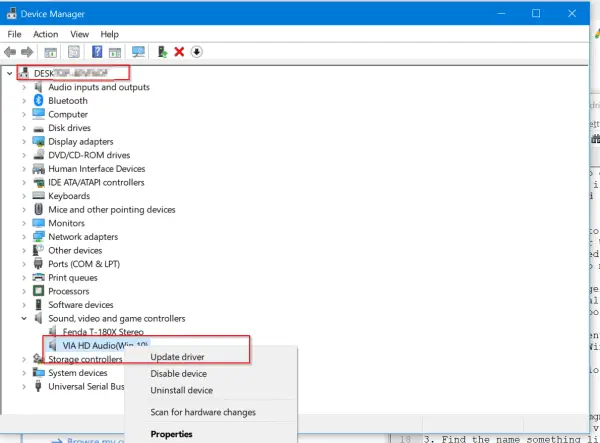 3.查找类似“ NVIDIA High Definition Audio Device ”的名称。
3.查找类似“ NVIDIA High Definition Audio Device ”的名称。
4.右键单击并单击“ 更新驱动程序 ”。
5.有两种选择
自动搜索更新的驱动程序软件在
计算机上浏览驱动程序软件
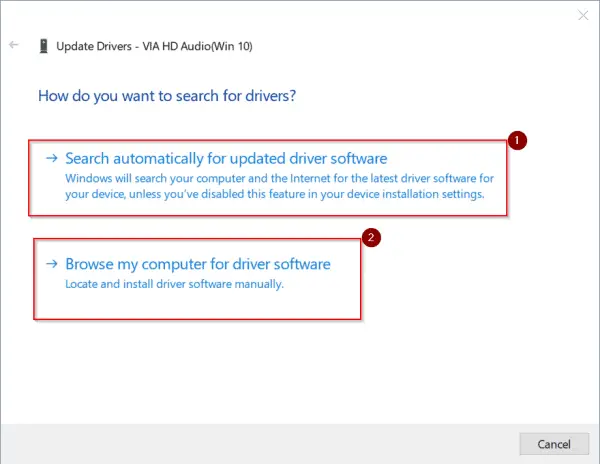
6.第一个选项将自动在Microsoft服务器上检查NVIDIA音频驱动程序的更新版本。如果已经安装了最新的驱动程序,则可以检查“ Windows Update”以获取最新版本。
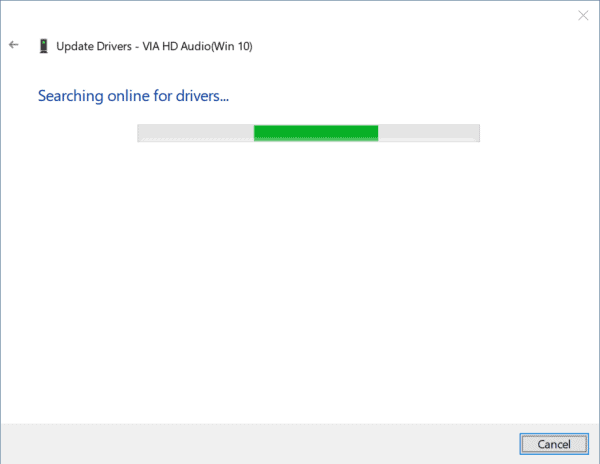
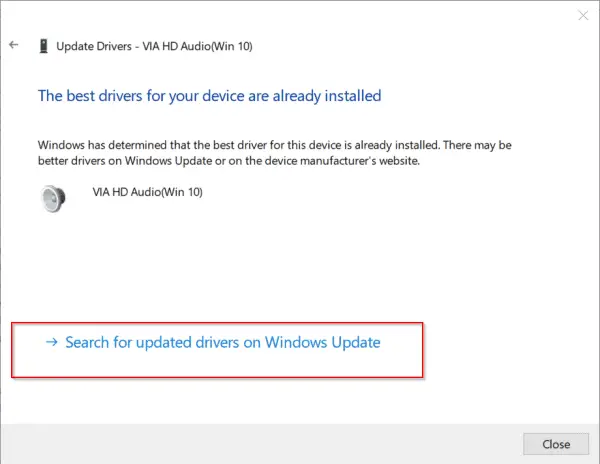
但是这种方法很慢。查找驱动程序更新将花费很长时间。第二种选择是更快,更快速。
1.下载的NVIDIA驱动程序从该位置在接下来的做法提及。然后解压缩。浏览这些驱动程序所在的主文件夹路径。您可以打勾以包括子文件夹。
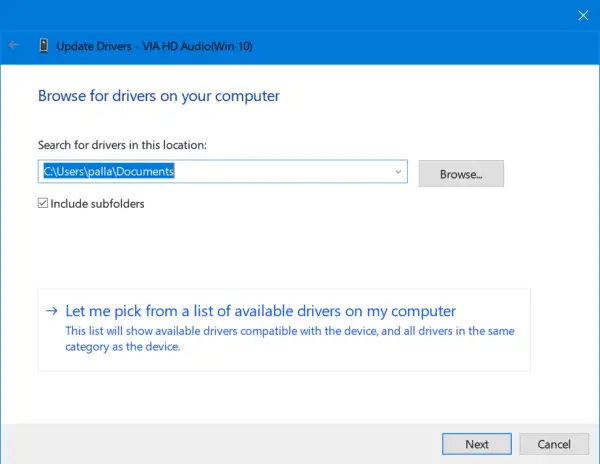
2.否则,您可以使用“让我从计算机上的可用驱动程序列表中进行选择”的选项。
3.这将显示您的NVIDIA设备的一些兼容音频驱动程序。
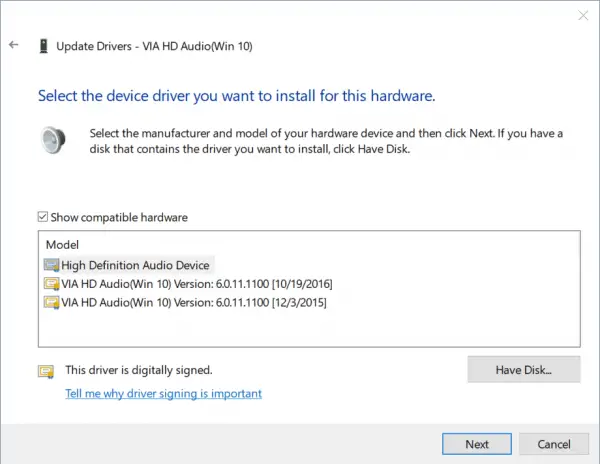
4.选择兼容的硬件。在大多数情况下,它将是Microsoft的“ 高清晰度音频设备 ”。然后单击“下一步”,并使其完成该过程。
方法3:从NVIDIA制造商网站下载并安装驱动程序
有两种获取NVIDIA驱动程序的方法。您可以转到笔记本电脑或台式机制造商的网站页面,然后下载相关的音频驱动程序。
但是主板或PC必须支持NVIDIA HD音频编解码器。否则,如果您有单独的NVIDIA GPU卡,则可以从NVIDIA网站页面本身下载其驱动程序。
以下是步骤。
1.访问下一页。 https://www.nvidia.com/Download/index.aspx
2.有两个选项。
a.手动找到我的NVIDIA产品的驱动程序。
b.自动找到我的NVIDIA产品的驱动程序
3.要手动下载,请选择第一个选项。您必须提供以下详细信息。
a.产品类型
b.产品系列
c.产品
d.操作系统
e.语言
f.然后单击“搜索”按钮。
g.在下一页上,单击“下载”按钮。
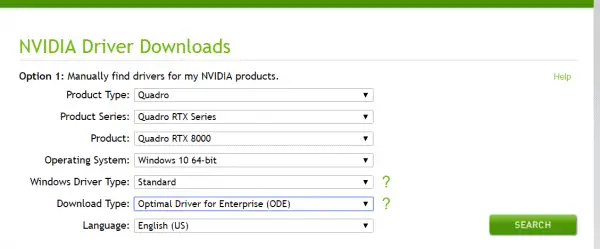
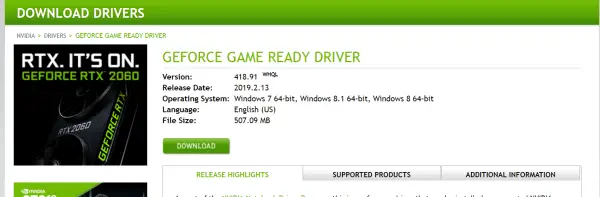
您的驱动程序已下载。
如果使用Internet Explorer,则可以自动搜索并安装驱动程序。
NVIDIA GPU Reader是基于Java的小程序,可识别您的GPU并找到适用于您GPU的最新图形驱动程序。它会验证您的系统信息,并使用它来下载正确的驱动程序。这是第二种选择。
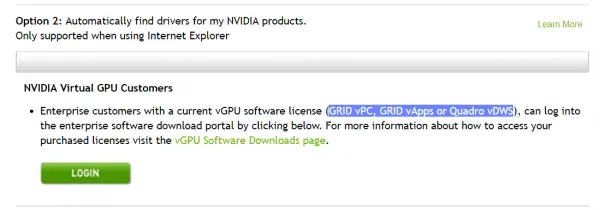
还为NVIDIA Virtual GPU客户提供了高清音频驱动程序。为此,您必须登录到企业软件下载门户。您需要拥有软件许可证。它包括GRID vPC,GRID vApps或Quadro vDWS之类的模型。
也有适用于Beta和较旧设备的高清音频驱动程序。您还可以找到Unix驱动程序,用于MAC的NVIDIA CUDA驱动程序,NVIDIA PhysX系统软件,NVIDIA系统工具,开发人员工具和SDK,旧版产品驱动程序和Quadro高级选项(Nview,NVWMI等)。
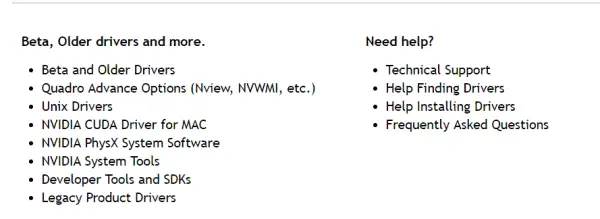
方法4:使用Driver Booster更新到最新驱动程序
如果您使用诸如Driver Booster之类的第三方工具,您将摆脱寻找合适驱动程序的麻烦。下载并安装软件后,它将扫描您的计算机并更新到最新的驱动程序。
跟着这些步骤。
1.下载Driver Booster 6并安装。
2.输入Pro版本的许可证密钥。现在启动软件。
3.然后单击“扫描”按钮。
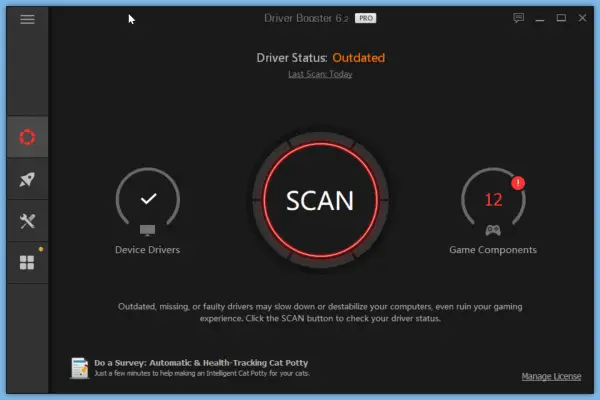
4.它将扫描您的PC以查找不同的设备驱动程序。
5.如果您的NVIDIA hd音频驱动程序已过时,它将显示在列表中。
6.选择一个特定的产品,然后单击顶部的“立即更新”按钮。
7.否则,请单击产品旁边的下拉按钮,然后单击“更新”。
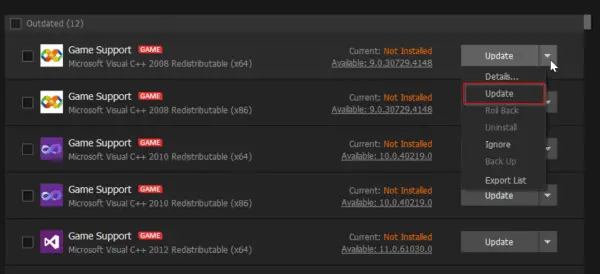
8.如果导致问题,则可以卸载并回滚已安装的驱动程序。
9.此外,如果发生任何故障,则会创建系统还原点,以进行安全检查。
这更加容易,因为您不必手动查找正确的GPU,操作系统,产品系列等。专业版可让您为系统下载多个驱动程序。
该软件具有大型软件数据库。如果您正在玩游戏,则会获得流畅的游戏性能。GPU驱动程序更新后,硬件和游戏的性能将进一步提高。
它将关闭不必要的后台进程和Windows服务,并提高PC游戏性能。
更新NVIDIA High Definition Audio驱动程序的常见问题
如果你的电脑出现音效问题,或者显示相关的错误讯息,这可能是因为你的NVIDIA High Definition Audio 驱动程序需要更新。
你可以透过「设备管理员」找到你的驱动程序版本。首先,右键点击Windows徽标,选择「设备管理员」。然后展开「音讯、视讯和游戏控制器」,找到NVIDIA High Definition Audio,右键点击并选择「属性」,你将在「驱动程序」标签中看到你目前的驱动程序版本。
| 步骤 | 操作路径 |
|---|---|
| 一 | 右键点击Windows徽标,选择「设备管理员」 |
| 二 | 展开「音讯、视讯和游戏控制器」 |
| 三 | 找到NVIDIA High Definition Audio,右键点击并选择「属性」 |
| 四 | 查看「驱动程序」标签中的驱动程序版本 |
你可以透过NVIDIA官方网站下载最新的驱动程序,并按照安装指示进行安装。另外,你也可以通过「设备管理员」更新驱动程序,点击「更新驱动程序」然后选择「自动搜寻更新的驱动程序软体」。
这取决于你的网路速度和驱动程序大小。但在大多数情况下,更新驱动程序的过程应该不会超过30分钟。
如果更新后运行出现问题,你可以尝试重新启动你的电脑。若问题依然存在,你可以使用「设备管理员」来回退驱动程序到先前的版本。





![[已修复] Microsoft Store无法下载应用程序和游戏](https://oktechmasters.org/wp-content/uploads/2022/03/30606-Fix-Cant-Download-from-Microsoft-Store.jpg)
![[已修复] Microsoft Store无法下载和安装应用程式](https://oktechmasters.org/wp-content/uploads/2022/03/30555-Fix-Microsoft-Store-Not-Installing-Apps.jpg)

